ウインドウズ10(Windows10)で画面保存する方法
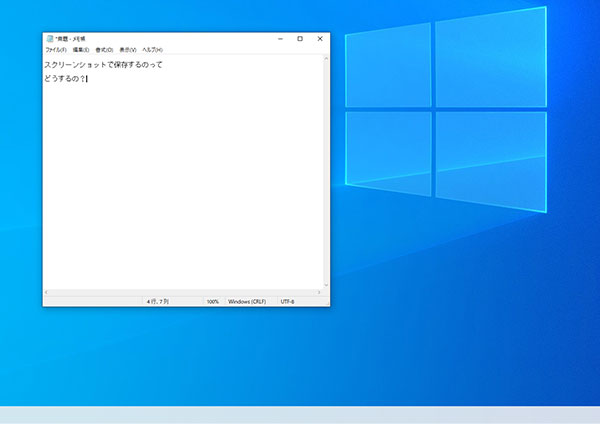
ウインドウズ10(Windows10)で画面保存する方法
ウインドウズ10(Windows10)で画面保存する、つまりスクリーンキャプチャ(Screen Capture)する方法は、windowsボタン+printscreenボタンを、同時に押します。2つのボタンを同時に押すことになります。
そうすると、目の前にあるパソコン画面を、そのまま保存できます。
もし、反応しない場合は、windowsボタン+Fnボタン+printscreenボタンを、同時に押します。3つのボタンを同時に押すことになります。
ウインドウズ(Windows)の用語集です。重要語句の日本語訳・英語訳・別名・解説をまとめています。
【ウインドウズ(Windows) 用語集】
用語:スクリーンキャプチャ
英語:Screen Capture
別名:画面保存(がめんほぞん)・キャプチャ・キャプ
解説:スクリーンキャプチャ(Screen Capture)とは、コンピューターの画面を、そのまま保存することです。スクリーンキャプチャは、画面を証拠として保存したい場合や、何が問題なのか相手に伝えたい場合に、用います。

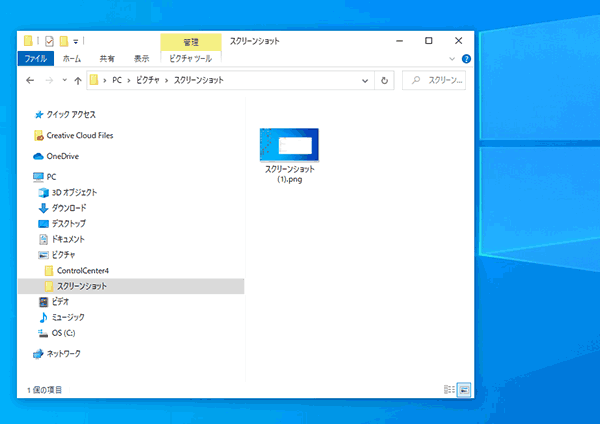
質問と回答